Možete da umetnete Office dokumente uskladištene u uslugama OneDrive, OneDrive za posao ili školu ili SharePoint u Sway tako što ćete nalepiti kôd za ugradnju za taj dokument u Sway. Sway trenutno podržava ugrađivanje Word, Excel i PowerPoint dokumenata, uključujući pojedinačne grafikone/tabele iz programa Excel.
Napomena: Moraćete da se uverite da su dozvole za Office dokumente uskladištene u uslugama OneDrive, OneDrive za posao ili školu ili SharePoint ispravno podešene za publiku.
Da biste ugradili Office dokument u Sway
-
Iz OneDrive, OneDrive za posao ili školu ili SharePoint , otvorite datotekuWord za veb, Excel za veb iliPowerPoint za veb koju želite da ugradite.
-
Izaberite stavke Datoteka > Deli.
Napomena: Ako ne vidite meni Datoteka, verovatno se nalazite u režimu Prikaz. Kliknite na dugme otvori > Otvori u Word za veb, Excel za vebili PowerPoint za veb da biste otvorili dokument u režimu uređivanja , a zatim treba da vidite meni datoteka .
-
Kliknite na dugme Ugradi.
-
Kliknite na CTRL + C da biste kopirali kôd za ugradnju.
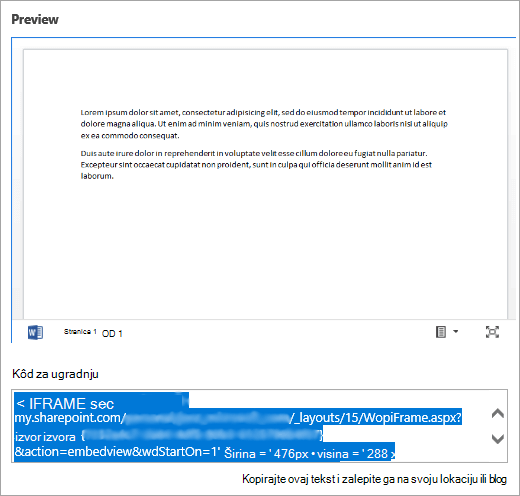
-
Prijavite se u Sway i otvorite Sway u koji želite da dodate Office dokument.
-
Kliknite na ikonu + na dnu bilo koje postojeće kartice.
-
Izaberite stavku Mediji, a zatim izaberite stavku Ugradi.
-
Kliknite na kombinaciju tastera CTRL + V da biste nalepili kôd za ugradnju koji ste kopirali u 4.
-
Kliknite na dugme Reprodukujda biste videli kako se pojavljuje Office dokument uSway.
Napomena: Osobe sa kojima ste delili uticaj imaće pristup Office dokumentu koji ste ugrađili. Ako kasnije izbrišete karticu ugradi sa svog pristupa, svako sa kojim ste prethodno delili uticaj, i dalje će imati pristup tom Office dokumentu. Da biste zaustavili pristup, idite na OneDrive, OneDrive za posao ili školu ili SharePoint i kliknite desnim tasterom miša na Office dokument. Izaberite stavku deli > više opcija 

Takođe pogledajte
Prvi koraci uz Office Online u usluzi Microsoft 365
Osnovni zadaci u programu Word za Veb










